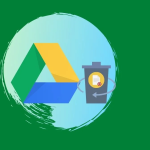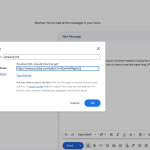Η δυνατότητα να αντιγράφετε φακέλους στο Google Drive είναι πολύ χρήσιμη για την οργάνωση και την αποθήκευση δεδομένων χωρίς να καταναλώνετε πολύ χρόνο. Η αντιγραφή ενός φακέλου επιτρέπει τη δημιουργία ενός εφεδρικού αντιγράφου ή την οργάνωση των αρχείων σας σε διαφορετικά μέρη, χωρίς να επηρεάζεται το πρωτότυπο περιεχόμενο. Ακολουθούν τα βήματα για να αντιγράψετε έναν φάκελο στο Google Drive.
1. Χρήση της επιφάνειας εργασίας του Google Drive
Αν βρίσκεστε στην επιφάνεια εργασίας και θέλετε να αντιγράψετε έναν φάκελο, ακολουθήστε τα εξής βήματα:
- Ανοίξτε το Google Drive
- Μεταβείτε στο Google Drive και συνδεθείτε με τον λογαριασμό σας, αν δεν έχετε ήδη συνδεθεί.
- Εντοπίστε τον φάκελο
- Στο αριστερό μενού, επιλέξτε “Οδήγηση” και εντοπίστε τον φάκελο που θέλετε να αντιγράψετε.
- Αντιγραφή φακέλου
- Κάντε δεξί κλικ στον φάκελο που θέλετε να αντιγράψετε και επιλέξτε “Δημιουργία αντιγράφου”.
- Ο φάκελος θα αντιγραφεί αυτόματα στον ίδιο χώρο και θα έχει την ένδειξη “Αντίγραφο του [όνομα φακέλου]”.
- Μετακίνηση του αντιγράφου
- Αν θέλετε να το μεταφέρετε σε άλλη τοποθεσία, απλώς σύρετε το αντίγραφο στον επιθυμητό φάκελο ή κάντε δεξί κλικ και επιλέξτε “Μετακίνηση” για να το τοποθετήσετε σε άλλον φάκελο.
2. Αντιγραφή φακέλου μέσω Google Drive για Υπολογιστές
Αν χρησιμοποιείτε την εφαρμογή Google Drive για Υπολογιστές, η διαδικασία είναι πολύ παρόμοια:
- Ανοίξτε τον τοπικό φάκελο που συγχρονίζεται με το Google Drive.
- Εντοπίστε τον φάκελο και κάντε δεξί κλικ.
- Επιλέξτε Αντιγραφή και Επικόλληση στον ίδιο φάκελο ή σε άλλο φάκελο.
3. Σημείωση για περιορισμούς
Στο Google Drive, δεν μπορείτε να αντιγράφετε φακέλους με το πλήρες περιεχόμενο τους, όπως συμβαίνει με τα αρχεία. Θα πρέπει να κάνετε αντιγραφή των αρχείων ξεχωριστά ή να χρησιμοποιήσετε εφαρμογές τρίτων για πιο σύνθετες λειτουργίες.
Συμπέρασμα
Η διαδικασία αντιγραφής φακέλου στο Google Drive είναι απλή και γρήγορη, με πολλές δυνατότητες για οργάνωση των δεδομένων σας. Είτε χρησιμοποιείτε την επιφάνεια εργασίας είτε την εφαρμογή για υπολογιστές, μπορείτε να οργανώσετε και να διαχειριστείτε εύκολα τα αρχεία σας!